當藍盒接上顯示器黑屏,或者提示超頻時,是因為顯示器分辨率太小了,需要把藍盒的輸出分辨率改小一點
### **4網口藍盒:**
#### **方式一:按鍵盤Ctrl+F12,藍盒會自動降低分辨率并重啟**
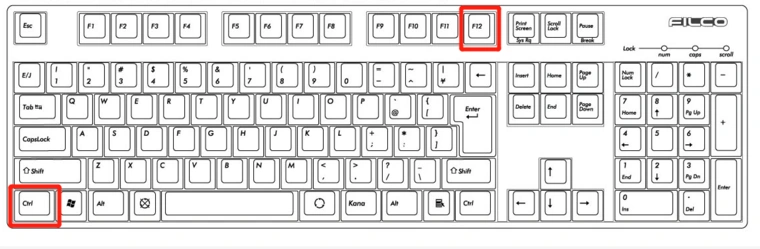
#### **方式二:瀏覽器登錄藍盒,找到終端管理-監控風格-分辨率設置**
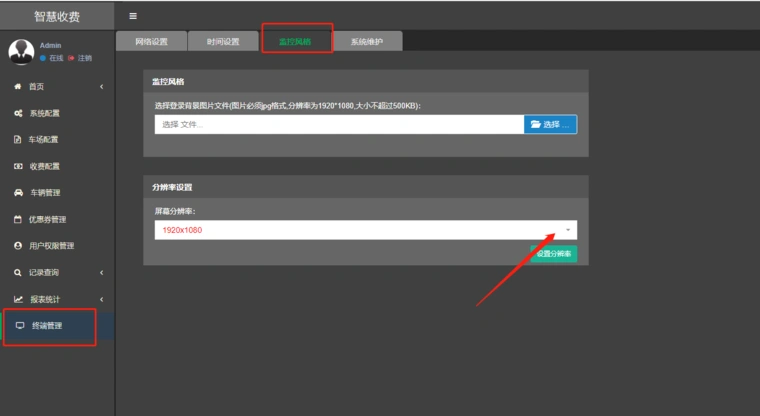
### **8網口標準藍盒:**
#### **方式一:按住指示燈旁邊鍵4秒后松開,藍盒會自動降低分辨率并重啟**
#### **方式二:瀏覽器登錄藍盒,找到終端維護-分辨率設置**
- 1、修改藍盒輸出分辨率
- 2、一位多車配置
- 3、登錄頁面背景圖更換
- 4、入口防掉頭功能
- 5、入口(或出口)防跟車功能
- 6、出口防掉頭功能
- 7、遙控器開閘放行收費軟件要有紀錄
- 8、指定類型的車輛才能通過本通道
- 9、月租車未進入小車場需按臨時車收費
- 10、固定車導入
- 11、瀏覽器登錄藍盒
- 12、升級藍盒
- 13、黃牌車按另一種收費規則
- 14、LED屏不播報和顯示
- 15、不讓保安查到自己收了多少錢
- 16、同一車場多臺藍盒配置指導
- 17、免布線方案配置指導說明
- 18、藍盒數據庫備份操作說明
- 19、PC電腦服務器方案配置方法
- 20、超級藍盒快速調試指南
- 21、大小車場不同收費標準解決辦法
- 22、停車管理機器人使用說明
- 23、機器人廣告視頻更換說明
- 24、車場管理員公眾號推送配置
- 25、對接協議說明
- 27、預約車按另一種車輛類型入場
- 29、優惠券配置及使用說明
- 30、如何開通電子發票
- 31、超級藍盒web端使用說明書
- 32、物業財務對賬說明
- 33、LCD出入口顯示屏調試說明
- 34、一鍵呼叫機調試說明
- 35、4G余位屏使用說明
- 36、手機USB共享網絡給藍盒
- 37、超級藍盒非機動車收費說明
- 38、入口繳費
- 39、網絡版掃碼槍配置說明
